Introducción:
Si tu trabajo es crear tutoriales en particular, entonces tomar capturas de pantalla es la tarea más frecuente que debes realizar. Mientras trabaja con los sistemas basados en Linux, hay varias herramientas de captura de pantalla disponibles que puede elegir según su conveniencia. Sin embargo, la herramienta de captura de pantalla más popular en estos días en Internet es Shutter. Por eso, hoy aprenderemos a instalar y usar Shutter en Ubuntu 20.04.
Método de instalación de la herramienta de captura de pantalla del obturador en Ubuntu 20.04 LTS:
Para instalar la herramienta de captura de pantalla más popular, es decir, Shutter en Ubuntu 20.04, se deben realizar los siguientes pasos:
Paso n.° 1:Agregar el repositorio Shutter a su sistema Ubuntu 20.04:
Para agregar el repositorio de Shutter a su sistema, debe ejecutar el siguiente comando:
sudo add-apt-repository ppa:linuxuprising/shutter

Este comando tardará unos segundos en ejecutarse, después de lo cual podrá ver estos mensajes en su terminal:
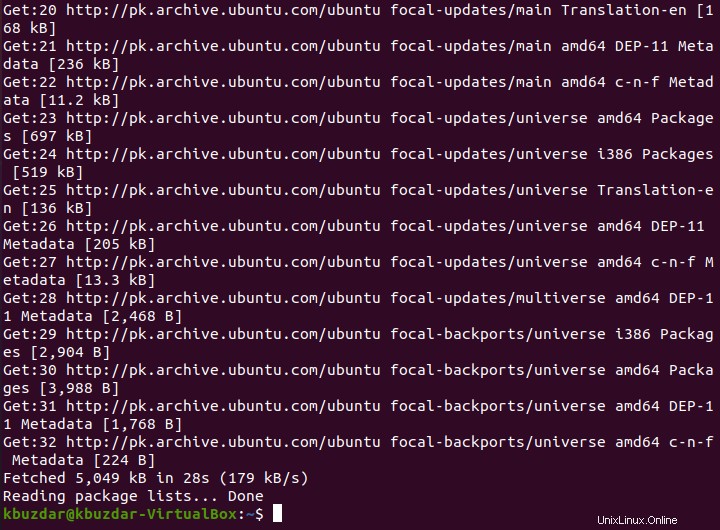
Paso n.° 2:Actualización de su sistema Ubuntu 20.04:
Después de agregar el repositorio Shutter a su sistema Ubuntu 20.04, debe actualizarlo ejecutando el comando que se muestra a continuación:
sudo apt update

Los mensajes de finalización de ejecución de este comando se muestran en la siguiente imagen:
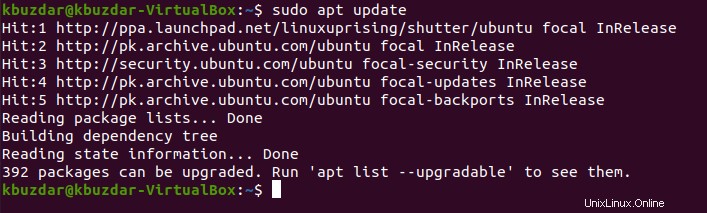
Paso n.º 3:Instalación de Shutter en el sistema Ubuntu 20.04:
Ahora podemos instalar Shutter fácilmente en nuestro sistema Ubuntu 20.04 ejecutando el comando que se muestra a continuación:
sudo apt install shutter

Una vez que la herramienta de captura de pantalla Shutter está instalada en su sistema Ubuntu 20.04, puede usarla para tomar algunas capturas de pantalla increíbles.
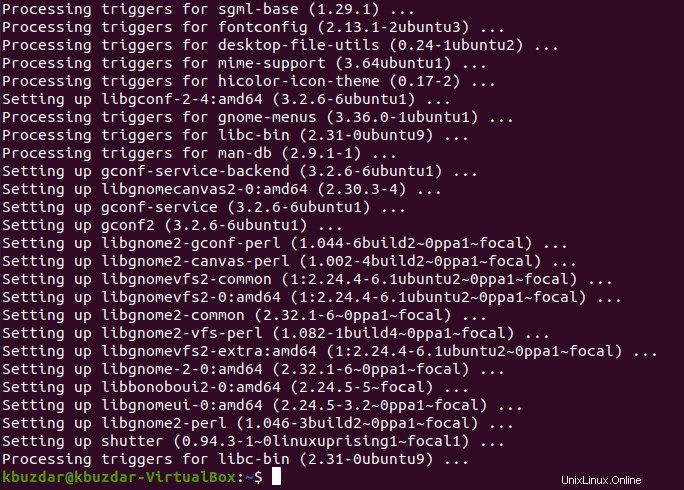
Método para tomar capturas de pantalla con Shutter Tool en Ubuntu 20.04:
Antes de explicarle los métodos para tomar capturas de pantalla con Shutter en Ubuntu 20.04, primero lo ejecutaremos con la ayuda del siguiente comando:
shutter

El terminal mostrará algunos mensajes antes de iniciar Shutter como se muestra en la siguiente imagen:
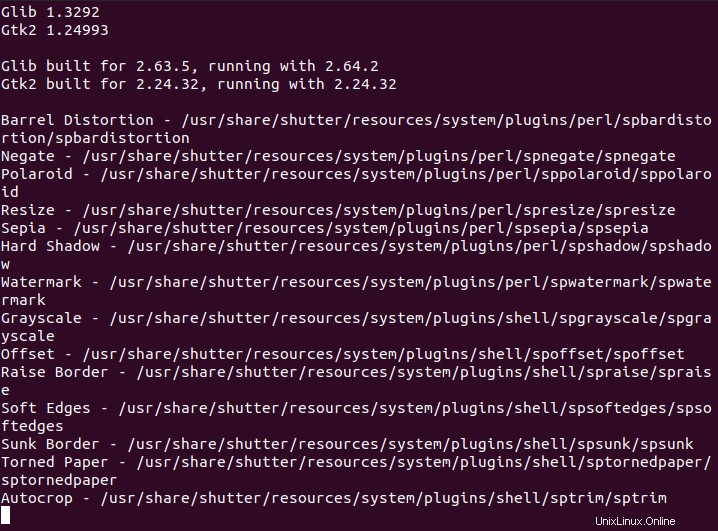
La herramienta de captura de pantalla Obturador se muestra en la siguiente imagen:
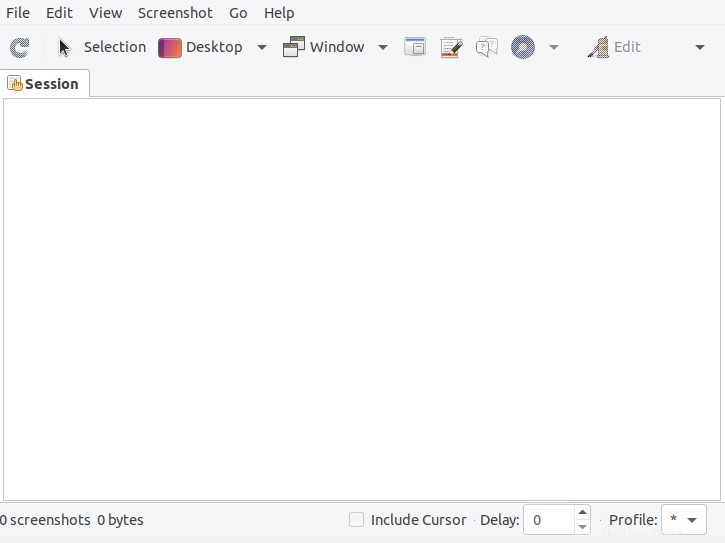
Método para capturar una región selectiva de la pantalla con obturador en Ubuntu 20.04:
Para tomar la captura de pantalla de una región selectiva en Ubuntu 20.04, debe hacer clic en el ícono de Selección como se resalta en la imagen que se muestra a continuación:

Una vez que haga clic en este ícono, podrá seleccionar una región específica de su pantalla arrastrando el cursor sobre ella como se muestra en la siguiente imagen:
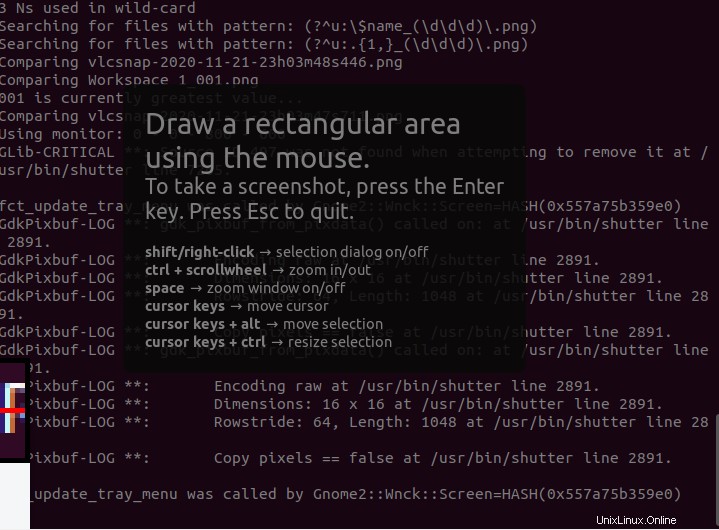
He seleccionado todo mi terminal como se muestra en la siguiente imagen:
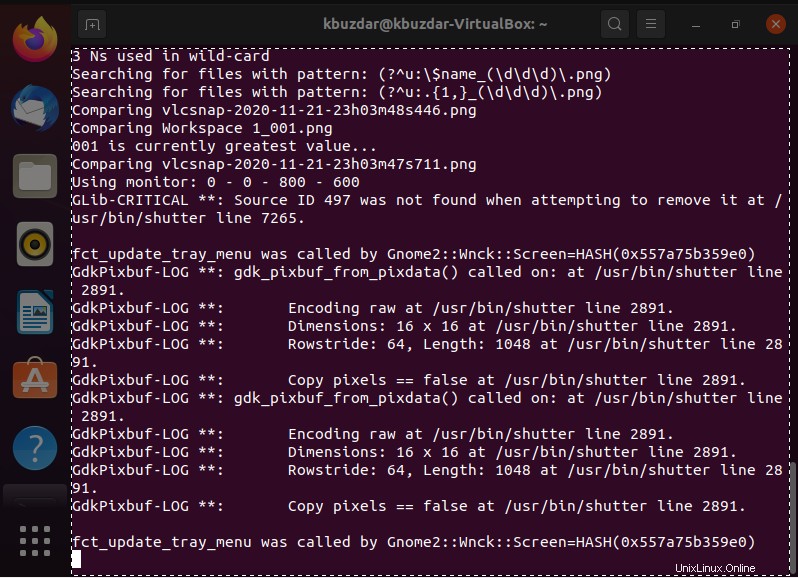
Después de hacer la selección deseada, debe presionar Ctrl+ S y la región seleccionada se guardará como una imagen y también se abrirá con la herramienta Obturador como se muestra en la siguiente imagen:
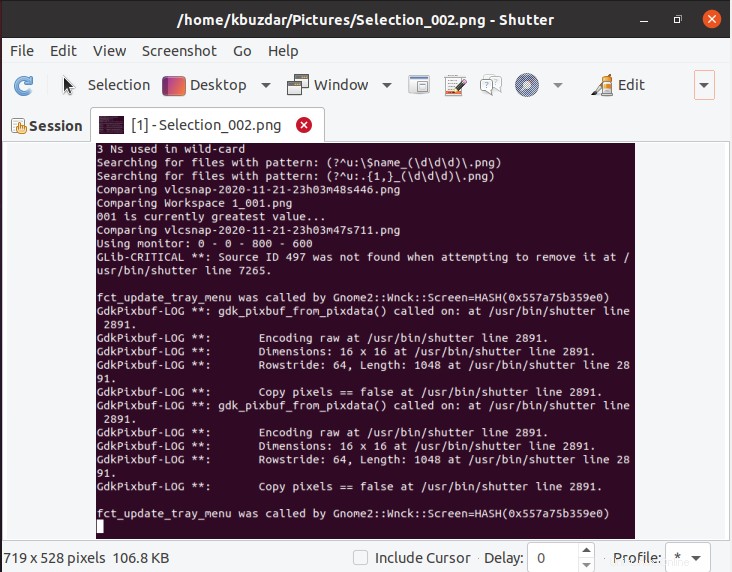
Método para capturar todo el escritorio con el obturador en Ubuntu 20.04:
También puede capturar todo su escritorio con Shutter en Ubuntu 20.04 haciendo clic en el ícono del escritorio como se resalta en la imagen que se muestra a continuación:

Al hacer clic en este ícono, inmediatamente se capturará todo el escritorio, se guardará como una imagen y se abrirá con la herramienta Obturador, como se muestra en la siguiente imagen:
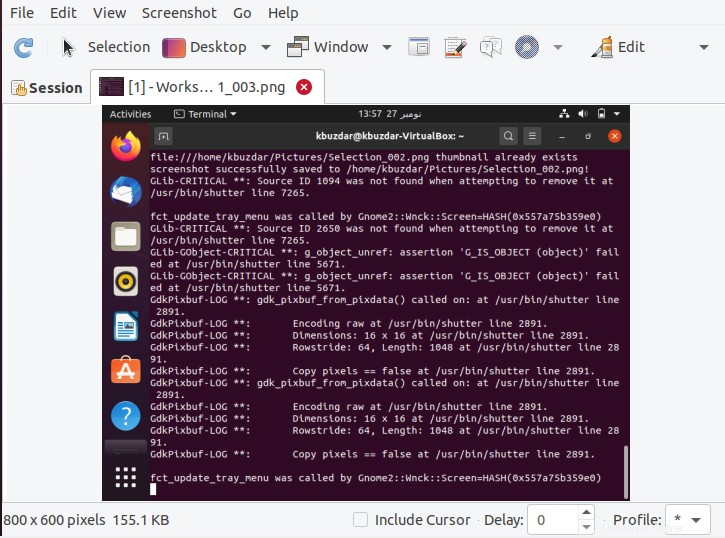
Método para capturar toda la ventana con el obturador en Ubuntu 20.04:
Incluso puede capturar cualquier ventana específica con Shutter en Ubuntu 20.04 haciendo clic en el ícono de Ventana como se resalta en la imagen que se muestra a continuación:

Al hacer clic en este ícono, primero se le mostrará la ventana seleccionada como se muestra en la siguiente imagen:
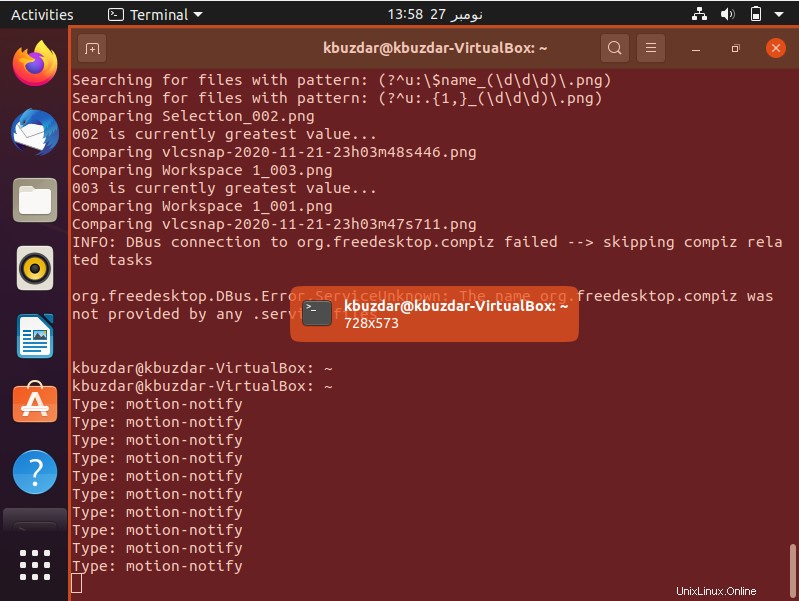
Luego, cuando esté satisfecho con la selección, puede presionar el botón Ctrl + S. Después de eso, su ventana capturada se guardará como una imagen y también se abrirá con la herramienta Obturador como se muestra en la imagen a continuación:
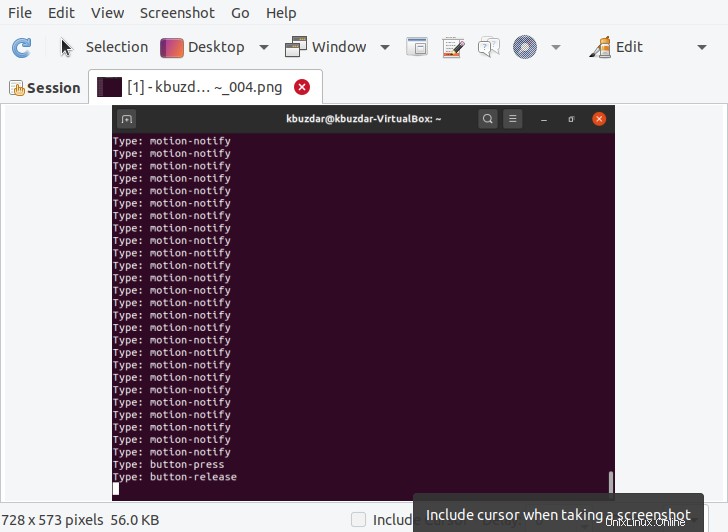
Conclusión:
En este artículo, discutimos con usted los métodos de instalación y uso de la herramienta de captura de pantalla Shutter en Ubuntu 20.04. Una vez que está instalado en su sistema Ubuntu 20.04, puede usarlo convenientemente para tomar capturas de pantalla según sus requisitos e incluso puede editarlas si es necesario.